Někteří uživatelé počítačů Mac mohou považovat Siri za docela zbytečnou funkci. Zvlášť pro mnoho Čechů i Slováků je inteligentní asistentka nevyužitelná kvůli absenci našeho národního jazyka. Proto je docela možné, že nevyužijete ani virtuální klávesu pro aktivaci Siri z Touch Baru na MacBoocích Pro z roku 2016. Často se lidem stává, že tuto klávesu omylem stisknou při pokusu o zmáčknutí jiného znaku. Pokud tedy Siri nepoužíváte a chcete přecházet podobným omylům, postupujte podle návodu níže pro odebrání Siri z Touch Baru.
Mohlo by vás zajímat

Je důležité vědět, že dnešní postup Siri nedeaktivuje. Pouze odebereme její ikonu z virtuálního řádku funkčních kláves. Siri tedy bude stále spustitelná například z horního řádku nabídek takzvaného menu baru nebo pomocí klávesové zkratky držení Cmd ⌘ + mezerník.
Jak odebrat Siri z Touch Baru
Je samozřejmé že postup tohoto nastavení najdeme pouze u nejnovějších MacBooků Pro z roku 2016, které mají nainstalovaný Touch Bar neboli také Control Strip. S tímto druhým pojmenováním se potkáme především v nastavení systému macOS a na stránkách s návody společnosti Apple.
- V prvním kroku pouze otevřeme Předvolby systému.
- Pokračujeme do kategorie Klávesnice.
- Nyní otevřeme podsložku Přizpůsobení Control Stripu.
- Prstem nyní přetáhněte ikonu Siri do koše umístěného vlevo. Můžete též pomocí Trackpadu nebo myši přetáhnou ikonu Siri z Touch Baru směrem na obrazovku, což ji též odstraní.
- Klikněte již jen na Hotovo.
Pokud jste původně hledali postup pro úpravu ikon na Touch Baru v konkrétní aplikaci i je možné. Otevřete program, ve kterém chcete přizpůsobení svého Control Stripu změnit. V horním řádku nabídek pak vyberte Zobrazení > Přizpůsobit Touch Bar. Pokud takovou položku v kategorii Zobrazení nevidíte, aplikace zřejmě nepodporuje provádění změn v Touch Baru.
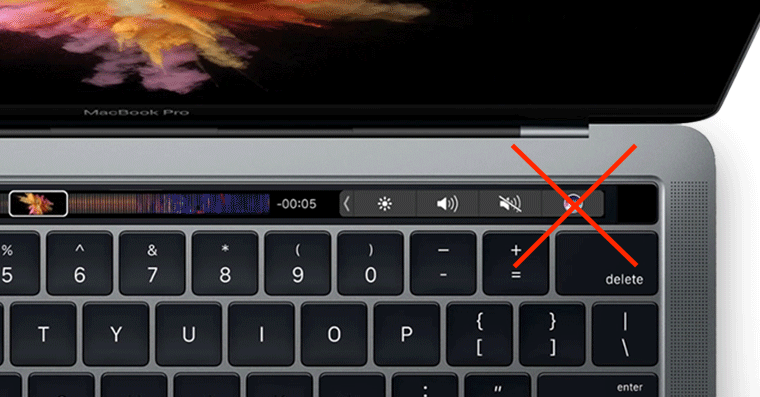
Zdroj: OS X Daily
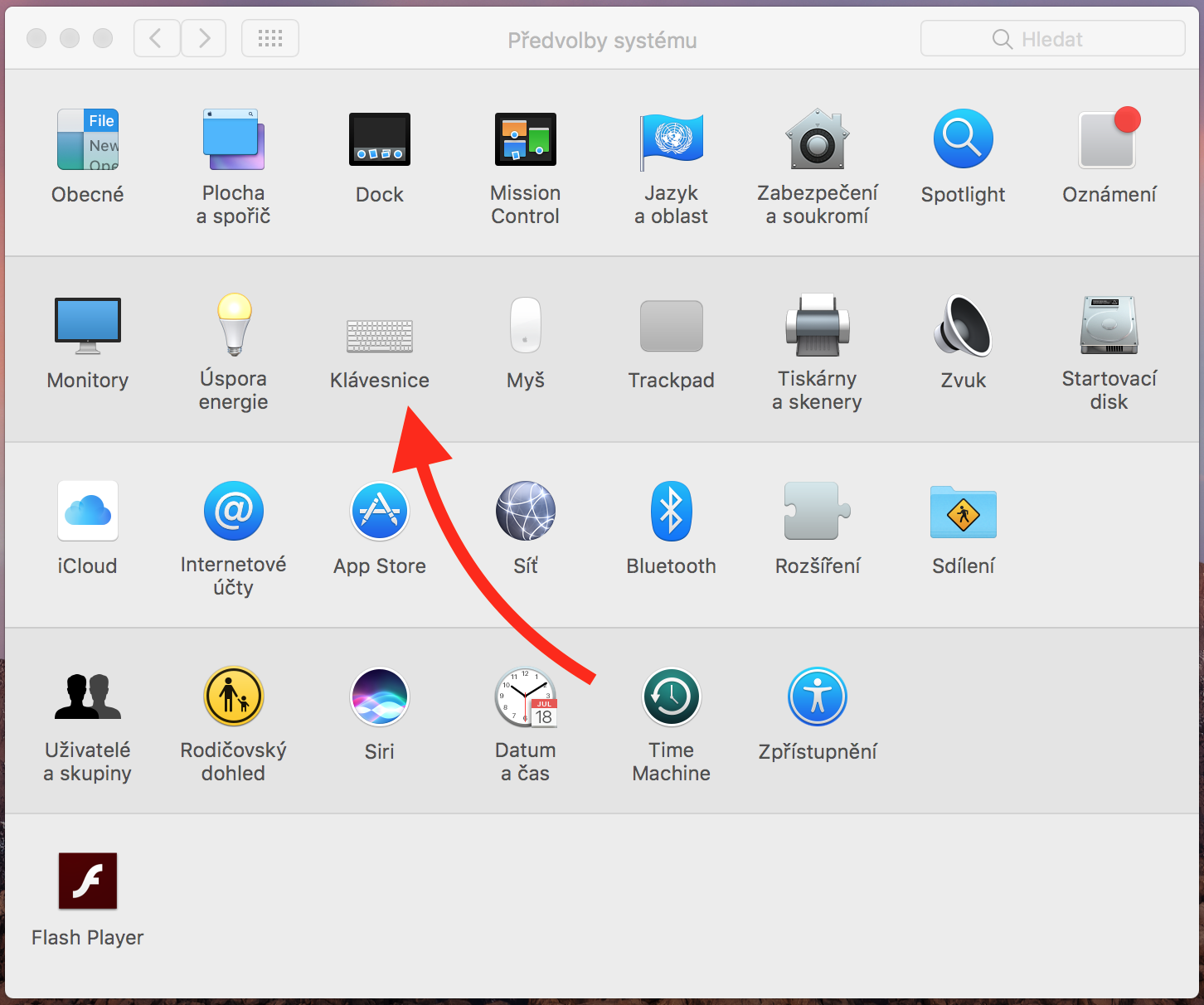
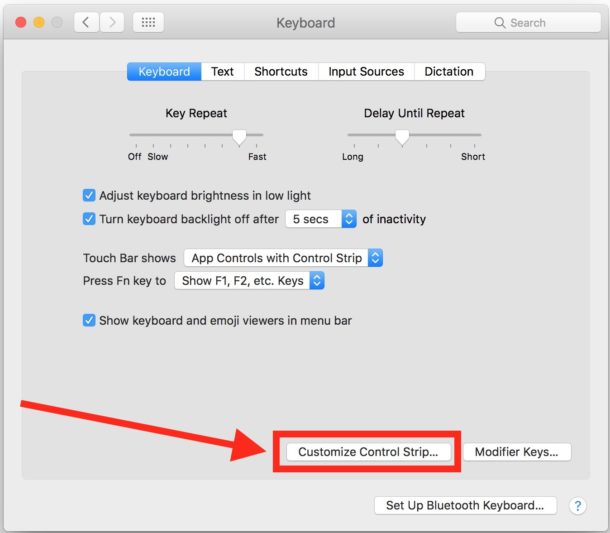




Je škoda že Česká Republika pro Apple neexistuje – SIRI. Přitom máme v Česku tolik šikovných lidí.
Škoda :-///